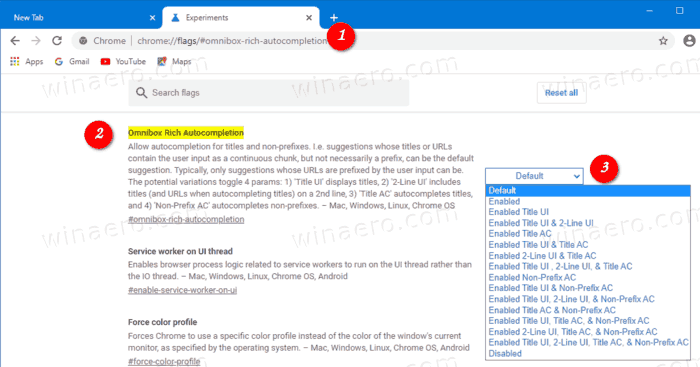Cómo habilitar las sugerencias de autocompletado de la barra de direcciones enriquecida en Google Chrome
Ayer, Google ha lanzó Chrome 85 , la versión estable más reciente del navegador. Tiene una serie de funciones nuevas para comprobar, que incluyen Agrupación de pestañas , la capacidad de editar y descargar los PDF editados con formularios, también permite generando un código QR para la página que está navegando actualmente, y más. Además, viene con una nueva función oculta, Sugerencias de autocompletado de la barra de direcciones enriquecida, que agrega información adicional a la barra de direcciones (cuadro multifunción). A continuación se explica cómo habilitarlo.
Anuncio
cómo detener la actualización de Windows 10
En el momento de escribir este artículo, Google Chrome es el navegador web más popular que existe para todas las plataformas principales como Windows, Android y Linux. Viene con un potente motor de renderizado que admite todos los estándares web modernos.
Google Chrome viene con una serie de opciones útiles que son experimentales. No se supone que los utilicen usuarios habituales, pero los entusiastas y los probadores pueden activarlos fácilmente. Estas funciones experimentales pueden mejorar significativamente la experiencia del usuario del navegador Chrome al habilitar funciones adicionales. Para habilitar o deshabilitar una función experimental, puede usar opciones ocultas llamadas 'banderas'. Las sugerencias de autocompletado de la barra de direcciones enriquecidas también están ocultas detrás de una bandera.
Sugerencias enriquecidas de autocompletado del cuadro multifunción

Google está trabajando para mejorar las sugerencias de Omnibox durante mucho tiempo. La función Rich Search Suggestions hizo su primera aparición en el navegador. hace bastante tiempo . Sin embargo, solo Cromo 85 viene con una implementación funcional. Como lo notó MSFTNEXT , Chrome 85 es la primera versión estable que puede mostrar títulos de sitios web para las páginas que navegó o va a navegar. Cuando empiece a escribir una URL, aparecerá una sugerencia de dos líneas que contiene el título de la página web debajo de la línea de la URL. No está habilitado de forma predeterminada, pero se puede configurar con una bandera.
Para habilitar las sugerencias de autocompletado de la barra de direcciones enriquecida en Google Chrome,
- Abra el navegador Google Chrome.
- Escriba el siguiente texto en la barra de direcciones:
chrome: // flags / # omnibox-rich-autocompletion. - Seleccione una de las opciones de la lista desplegable junto alAutocompletado enriquecido de omnibox.
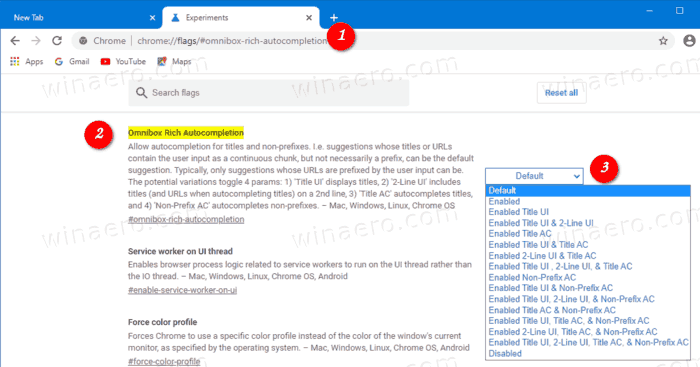
- La opción
IU de título habilitado, título AC y AC sin prefijole dará la URL de la página y su título en la línea. - La opción
Interfaz de usuario de título habilitada, interfaz de usuario de 2 líneas, título AC y AC sin prefijoproporcionará una sugerencia de autocompletado de dos líneas con la URL y el título uno debajo del otro. - Reinicie el navegador si se le solicita.

Obtendrá la siguiente interfaz de usuario:
cómo agregar pdf a las diapositivas de google

Las opciones disponibles son:
- Defecto
- Habilitado
- IU de título habilitada
- Interfaz de usuario de título habilitada y interfaz de usuario de 2 líneas
- Título AC habilitado
- IU de título habilitado y título AC
- Interfaz de usuario de 2 líneas habilitada y título AC
- Interfaz de usuario de título habilitada, interfaz de usuario de 2 líneas y título AC
- CA sin prefijo habilitado
- Interfaz de usuario de título habilitada y AC sin prefijo
- Interfaz de usuario de título habilitada, interfaz de usuario de 2 líneas y CA sin prefijo
- Título AC habilitado y AC sin prefijo
- IU de título habilitado, título AC y AC sin prefijo
- Interfaz de usuario de 2 líneas habilitada, título AC y AC sin prefijo
- Interfaz de usuario de título habilitada, interfaz de usuario de 2 líneas, título AC y AC sin prefijo
- Discapacitado
En Cromo 85 , el valorDefectoigual aDiscapacitado. Intente configurar las otras opciones para ver qué funciones ofrecen y elija la opción que mejor se adapte a sus necesidades.